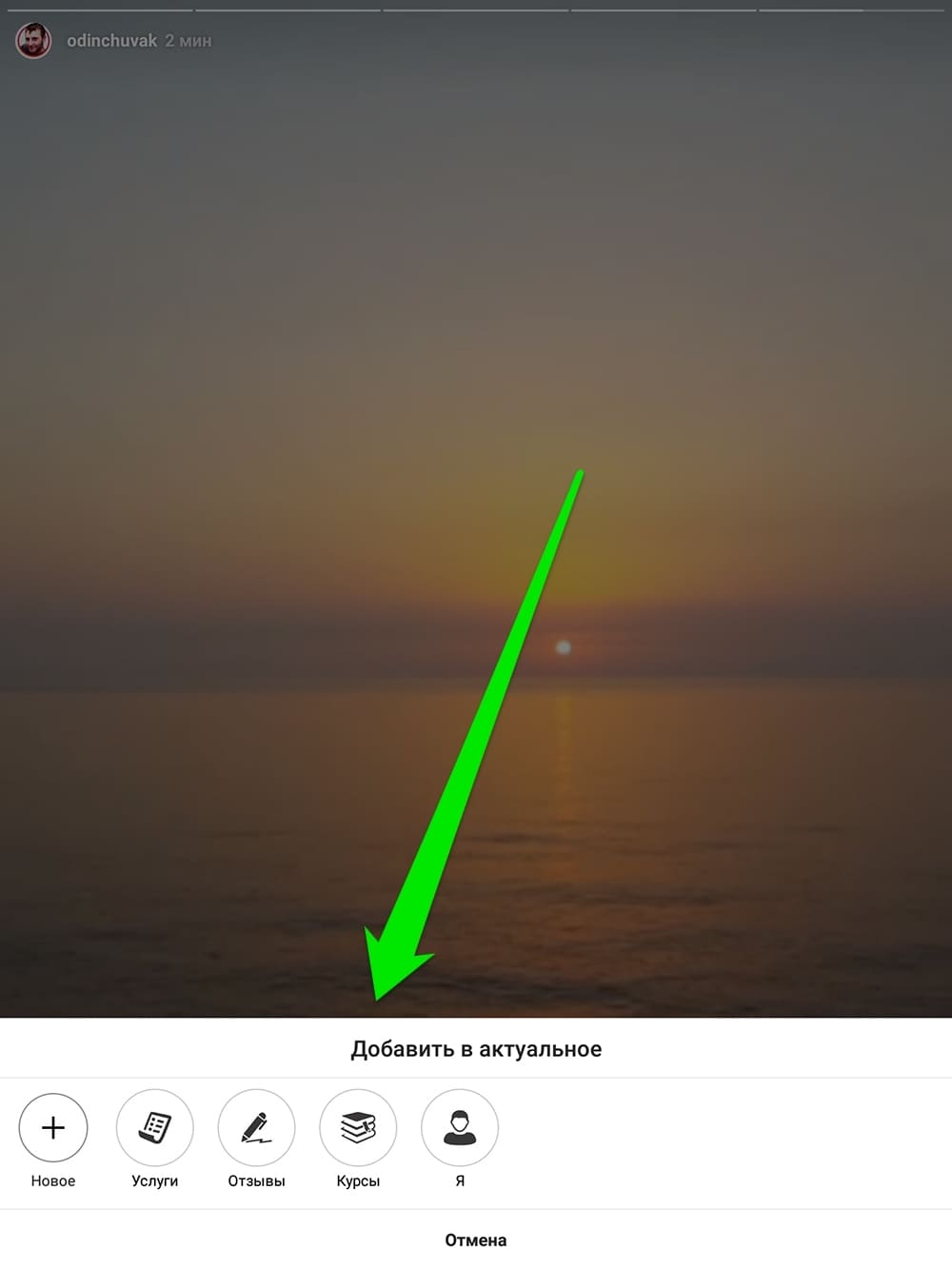Где взять иконки для актуального в Инстаграм
При создании своей обложки для stories в Инстаграм ориентируйтесь на общую стилистику и цветовую гамму вашего профиля. Не перегружайте обложку элементами и текстом, она должна быть читабельной и гармоничной. Например, если создается раздел «Сотрудничество», то на обложку можно разместить иконку с рукопожатием. Иконка и фон должны быть контрастными. Например: синий фон и белая иконка.
При добавлении обложки в Актуальное Инстаграм ее можно растягивать, но рекомендуется использовать размер фонового изображения 1080×1920 px или квадратный 1:1, а иконки размещать в центре.
Для начала следует определиться с тем, что вы хотите разместить в Актуальном. Придумайте названия для разделов, подумайте, что в данных разделах вечных сторис вы будете публиковать. В голове сложите примерную картинку того, как будут выглядеть обложки для вечных сторис в Инстаграм: цвет, значки, форма.
У каждого аккаунта свои разделы. Например, для блога врача подойдут группы вечных сторис под названиями «Услуги», «Образование», «Клинические случаи», «Хобби».
Для профиля, который продает букеты — «Цены», «Примеры работ», «Отзывы». Если вы ведете личный блог, разделы актуального будут формироваться исходя из ваших интересов и того, что вы хотите донести до подписчиков.
Совет. Загляните в профили конкурентов. Я не призываю вас копировать разделы из их вечных сторис. Просто, когда вы подчерпнете информацию у похожих аккаунтов, у вас возникнут свои идеи, которые вы с успехом можете воплотить у себя в блоге.
- Тематические обложки
Идеи и разновидности оформления обложек Сториз
При составлении стратегии или подготовке контент-плана, блогеры и SMMщики ориентируются на целевую аудиторию. Будете смеяться, но при выборе обложки нужно делать то же самое.
Обложки бывают разными, от этого и профиль воспринимается по-разному. Условно, их можно поделить на 3 категории:
- Стандартные обложки
Подойдут блогерам, простым пользователям и всем аккаунтам с тематикой «лайфстайл».
- Тематические обложки
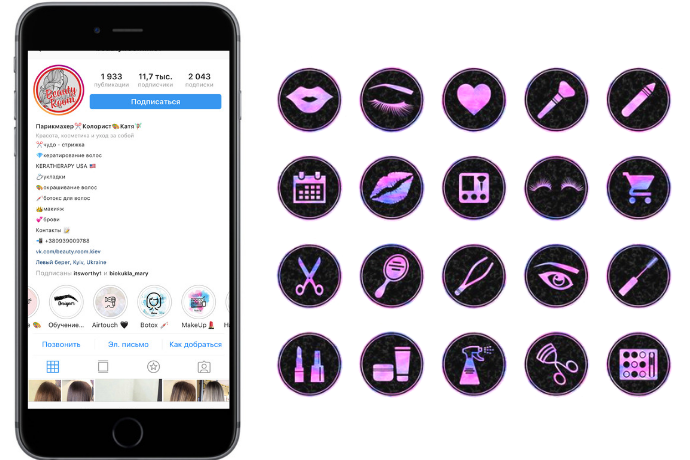
Пригодятся специалистам любых профессий.
- Бизнес-обложки
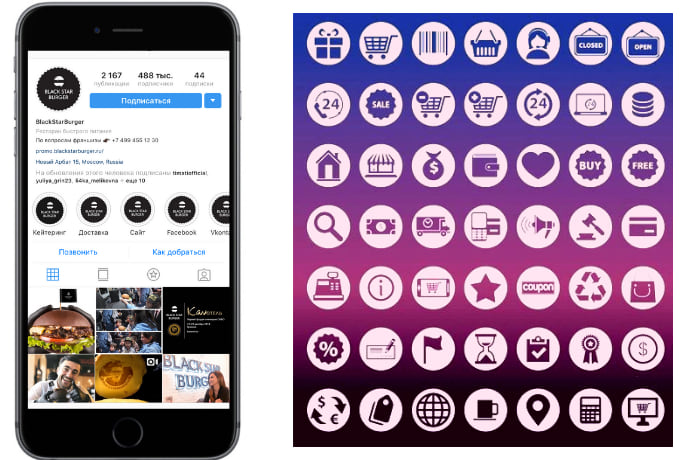 Пригодится бизнесу, руководителям, инфо бизнесменам
Пригодится бизнесу, руководителям, инфо бизнесменам
Например, в Блэк Стар заморачиваться не стали (кстати, и вы уже знаете, как сделать себе подобную обложку). Но если хотите выделиться, вам не обойтись без обложек вроде тех, что справа.
Совет тем, кто хочет обновить обложку, но не хочет копаться в приложениях: можете сохранить любую из этих подборок и загрузить ее в Инстаграм прямо сейчас.
Лия Канарская, SMM-специалист:
- Используйте этот формат, чтобы рассказать текущую историю;
- Закрепите значки для вечных сториз в инстаграм для новых подписчиков;
- Расскажите людям о предыдущих публикациях в историях;
- Структурируйте продукты и делите услуги по категориям;
- Создайте библиотеку картинок, которыми делились раньше.
Сториз исчезают через 24 часа и, чтобы сохранить истории и закрепить в профиле, Instagram предоставил функцию под названием актуальное.
Скачивайте бесплатные png иконки для хайлайтс в инстаграм и оформляйте профиль красиво.
- Используйте этот формат, чтобы рассказать текущую историю;
- Закрепите значки для вечных сториз в инстаграм для новых подписчиков;
- Расскажите людям о предыдущих публикациях в историях;
- Структурируйте продукты и делите услуги по категориям;
- Создайте библиотеку картинок, которыми делились раньше.
Обложки для сториз и иконки для актуального – это первое, что увидит новый посетитель профиля. Поэтому, делайте иконки для инстаграмма в едином стиле.
Чуть меньше года назад создатели Instagram представили новое и очень удобное обновление — архивы историй. Сегодня мы расскажем о трёх приложениях, в которых можно быстро, легко и, что немаловажно, стильно оформить обложки Highlights.
Adobe Sketch отлично подходит для создания однотонных обложек. В приложении доступна палитра всех цветов и их оттенков, что позволяет просто и мобильно оформить Highlights в любом стиле.
• нажимаем на плюс в правом нижнем углу, выбираем таблоидный формат; • переходим в настройки любой кисти, нажимаем на раздел «цвет», где на цветовом колесе выбираем любой понравившийся оттенок; • нажимаем готово, после чего зажимаем экран и заливаем выбранным цветом слой эскиза; • сохраняем изображение; • чтобы создать несколько обложек, необходимо удалить слой эскиза, создать новый и повторить выше указанные действия.
Если вы хотите создать обложки в одном цветовом направлении, то просто смещайте ползунок под колесом влево или вправо, чтобы выбрать более темный или светлый оттенок.
В этом приложении можно создать обложки с красивой каллиграфической надписью.
App For Type предоставляет 12 бесплатных наборов с готовыми надписями и возможность приобрести шрифты (229 р), которые позволят оформить обложку Highlights любым необходимым для вас словом или фразой. Важно: до того, как работать с этим приложением, нужно подготовить цветовые фоны для обложек. Здесь вам поможет приложение Adobe Sketch.
• открываем App For Type; • заходим в галерею и выбираем созданный вами фон; • нажимаем на раздел «text» для того, чтобы оформить обложку уже готовым текстовым шаблоном, или раздел «font», где с помощью 53 вариантов шрифтов (26 из которых поддерживают русский язык) можно создать любую необходимую вам надпись; • размещаем надпись посередине и сохраняем изображение (в меню снизу в самом конце).
Canva — это больше, чем просто приложение для создания обложек Highlights. Коротко говоря, оно позволяет любому человеку заниматься веб-дизайном. Но сейчас не об этом. Canva идеально подойдёт тем, кто хочет создать обложку с тематической иконкой. Что ещё удобно — в этом приложении нет необходимости заранее делать цветовой фон. Просто выбираете в меню «Ваша История», а там оформляете ее любым понравившимся оттенком.
Далее публикуем готовые шаблоны в Stories.
Если вам нужно просто поменять обложку Highlights:
• заливаем шаблон в Stories, нажимаем на кнопку «Выделить» и добавляем картинку в нужный альбом;
• заходим в профиле в альбом, в который вы добавили шаблон, и нажимаем на «Еще», где выбираем «Редактировать актуальное»;
• нажимаем «Редактировать обложку» и выбираем сделанную вами картинку (её можно уменьшить или увеличить);
Если вам нужно создать Highlights с нуля:
• кликните по иконке с плюсиком в профиле для создания нового альбома;
• далее откроется раздел актуального, где вы сможете увидеть опубликованные вами Stories;
• выбираем Stories, которые необходимы для создания альбома;
• далее нужно будет придумать название, нажать «Редактировать обложку» и выбрать сделанный вами шаблон;
Зачем нужны обложки для Instagram Highlights
Во-первых, раздел «Актуальное» в Инстаграме полезен для навигации в публикациях аккаунта. Он помогает упорядочить закрепленные сторис в нужном порядке. Чтобы подписчики сразу понимали, о чем рассказывается в каждой подборке, дайте ему название и подберите подходящую обложку.
Гармоничное оформление Инстаграма не только привлекает внимание, но и делает профиль более гармоничным и профессиональным.
Прежде всего «Актуальное» — это раздел Инстаграм аккаунта, где размещаются уже опубликованные истории. Многие пользователи привыкли делиться жизненными моментами, впечатлениями и эмоциями в Instagram Stories.
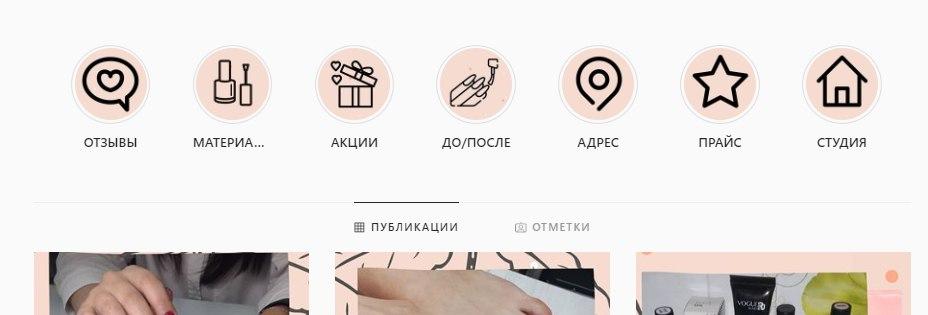
Но, к сожалению, истории исчезают уже через 24 часа. А так хочется чтобы их увидело как можно больше людей. И как раз в этом случае нам поможет Instagram Highlights. Подборки закрепленных сторис отображаются под шапкой био аккаунта.
Как оформить обложку для актуальных историй
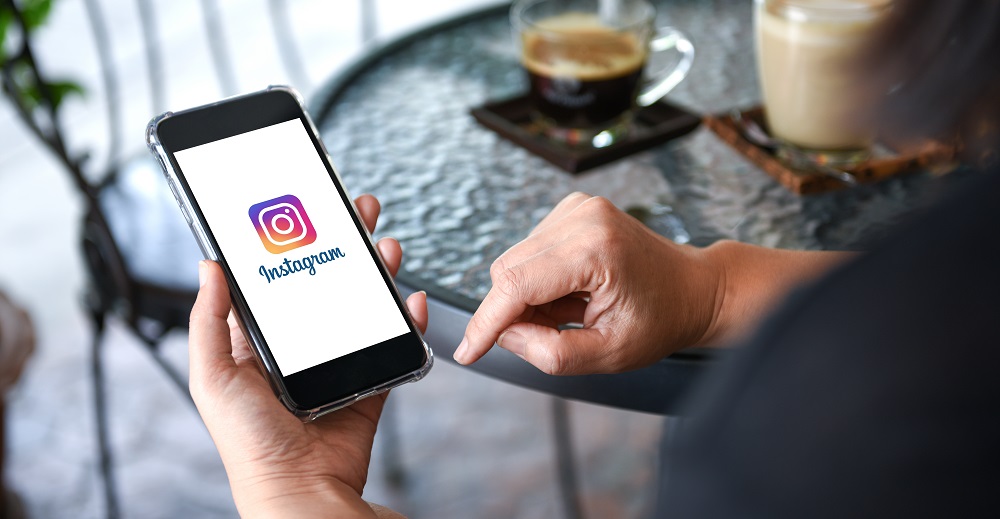
Сделать качественные и нестандартные обложки для актуальных историй в Инстаграм можно разными способами. Какими? Зависит от требуемого стиля и итоговой «сложности»:
Через редактор в Инстаграм
Создать красивые обои для вечных Stories через Instagram сложнее, чем специальные графические редакторы, но тоже реально. Важно выбрать фон, разобраться с наполнением (стикеры, фотография, текст) и собрать доступные «ингредиенты», вроде шрифтов и фонов вместе. Процедура не займет и 10 минут свободного времени.
С помощью Canva на компьютере
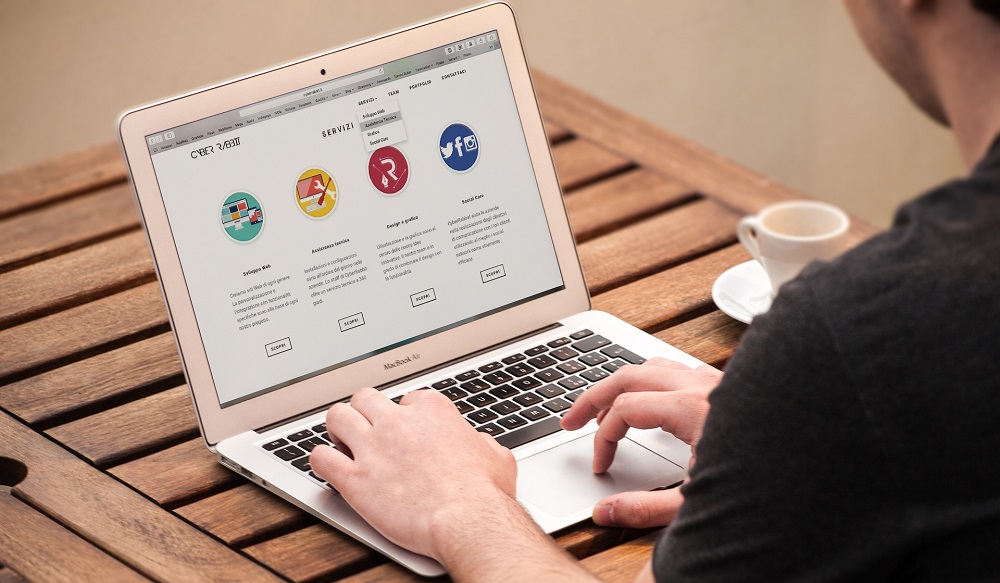
Взаимодействовать с графическим редактором Canva разработчики уже давно разрешают через браузер. На официальном сайте подготовлен весь спектр возможностей для Stories в Instagram. Даже отдельные темы с контентом и те предусмотрены, но еще важнее наличие примеров. Стоит подглядеть за чужими работами и фантазия сразу же разыграется, а доступные иконки и кнопки доведут начатое до конца.
При помощи Phonto
Мобильный эксклюзив, сосредоточенный на создании художественного контента с помощью заранее подготовленных шаблонов: фон, цвет, шрифт, стикеры, смайлики. Стоит соединить доступные элементы вместе и страница в социальной сети сразу же преобразится.
Они выражают объекты или действия проще, чем слово, что ускоряет процесс восприятия информации. Используются для обозначения разделов сайта, кнопок интерфейса и для того, чтобы сделать акцент. Иконки должны быть запоминающимися, понятными и легко считываемыми. Иконка может состоять из одного или нескольких объектов, которые составляют гармоничную композицию.
Помимо этого, у иконок есть еще одно неоспоримое преимущество перед алфавитом — отсутствие языкового барьера. Иллюстрации понимают все, поэтому значки используют в операционных системах, в интерфейсах, на сайтах, в презентациях и даже в рекламе.
Иконки используют по разным сценариям, в зависимости от задачи.
Вместо текста, когда для букв мало места или нет вовсе; когда вы знаете, что пользователь не будет читать текст и в случаях, когда надо выиграть время.
Для экономии места на экранах с низким разрешением, зачастую, в приложениях. Тут важно использовать недвусмысленные и понятные иконки, которые правильно передают идею.
Как маяки в тексте. Даже хорошо структурированный текст, с небольшими абзацами и подзаголовками, выиграет от добавления тематических иконок в ключевых местах. Взгляд читателя обязательно зацепится за иллюстрацию и за текст, который она сопровождает.
Для лучшего восприятия. Здесь действует эффект превосходства образа: изображения мы запоминаем лучше, чем текст. Этот прием используют, чтобы быстрее обучить пользователя или вызвать ассоциации. Например, если вы запустите новое приложение и используете универсальные, привычные пользователю значки, он быстрее разберется с функциональностью.
Подобно обычной истории, особую историю тоже можно редактировать. Изменения могут быть как косметическими (смена обложки и названия хайлайта), так и внутренними (добавление текстовых вставок, фильтров и т.п.).
Обложка для истории выбирается автоматически. Пользователь в состоянии сам выбрать обложку для своего хайлайта. Для этого следует нажать на «Редактировать обложку» и выбрать обложку из другой истории.
А текстовые вставки можно вставить следующим образом. Для этого надо просто нажать на кнопку «А» в правом верхнем углу, которая позволяет вставлять текст. Текст может быть оформлен в цветной рамке. В хайлайт можно вставлять ссылки на другие инстаграм-аккаунты, рисовать и использовать прочий функционал.
Как добавить новую историю в нужный раздел?
Мы создали разделы с иконками и теперь нужно их заполнить. Как это сделать? Допустим вы записали короткое видео с отзывом клиента и хотите добавить его в раздел отзывы. Первым делом загрузите ваше видео в ленту обычных историй.
После того как история создана, откройте её и в правом нижнем углу нажмите на сердечко в пунктирном кружке.
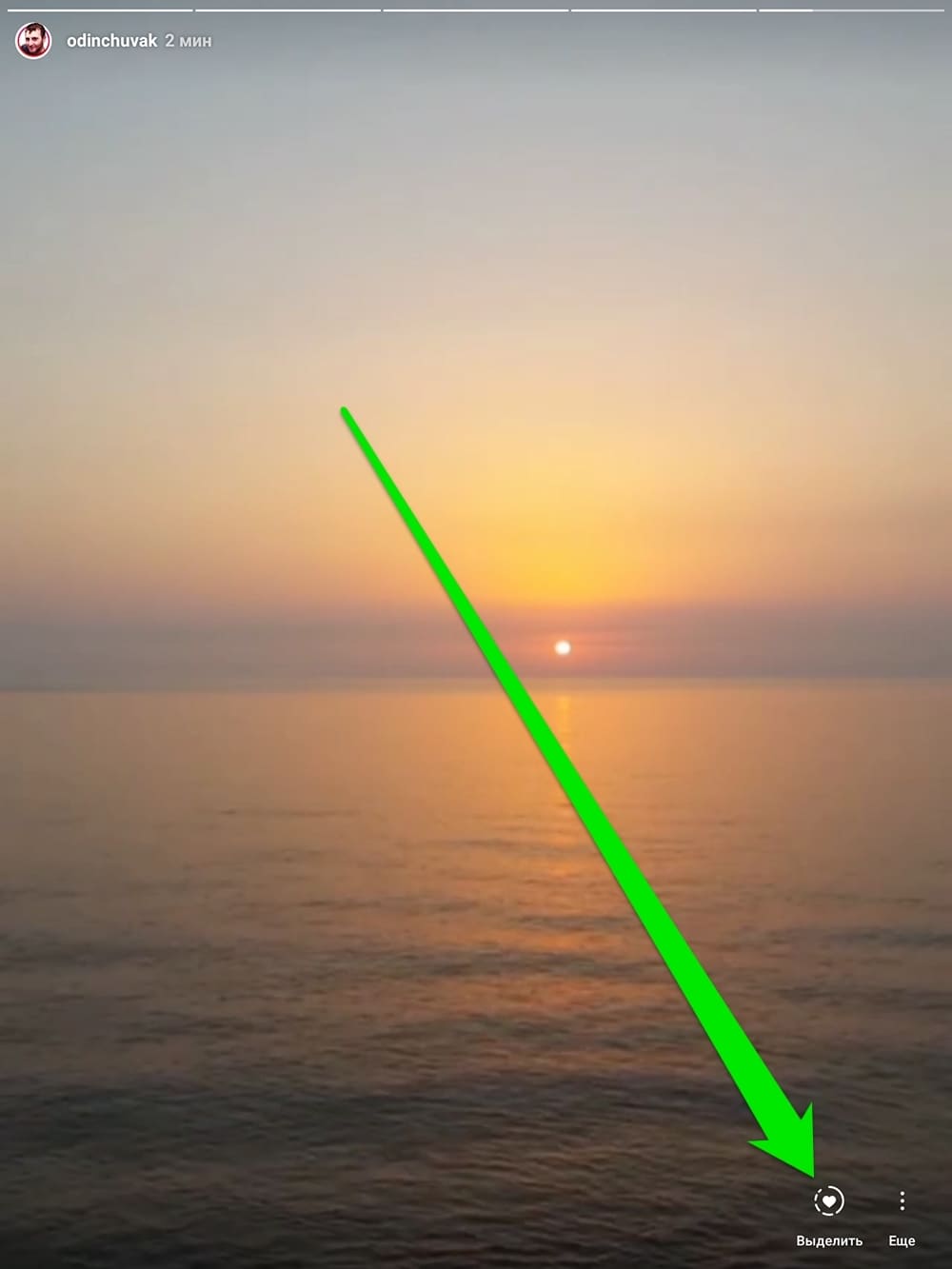
В открывшемся окошке жмем по кнопке «Добавить в актуальное», после чего снизу всплывет окошко, со всеми созданными ранее рубриками. Тапните по нужной рубрике и история автоматически сохранится в этой рубрике. Теперь она всегда будет доступна в ленте highlight историй в том разделе, в котором вы её сохранили.